
Notificaciones de Whatsapp en Shopify
Enviar mensajes de recuperación de carritos abandonados
Notificaciones de pedidos vía WhatsApp/SMS para aumentar
interacción con sus clientes a través de
nuestra integración gratuita de SendApp.
Instrucciones de uso de SendApp para enviar notificaciones con Shopify
Configurar Shopify Webhooks para Sendapp.cloud
¿Qué es un webhook y para qué sirve?
Los webhooks son una herramienta necesaria para sincronizar aplicaciones y servicios externos y ejecutar código cuando ocurre un evento específico en la tienda, como cuando se crea un nuevo producto o se realiza un pedido. En el caso de esta guía, el webhook se usa para comunicar a Growish Charity que un cliente ha completado un pedido para activar el sistema de donación.
Cómo crear un webhook
- Desde tu panel de control de Shopify, ve a Ajustes > Notificaciones
- Desplazándose hacia abajo, encontrará la sección Webhooks
- Hacer clic Crear un webhook
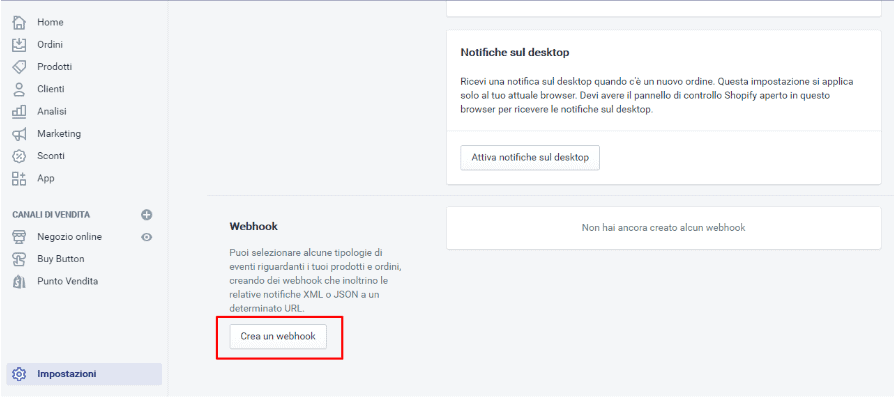
Elementos de un webhook
Para crear un webhook necesitas tener los siguientes elementos:
- Evento (lo que debe ocurrir en la tienda para que se active el webhook, por ejemplo, un pedido completado)
- Formato
- URL objetivo del webhook
- versión de la API

Cree una URL de notificación personalizada con Sendapp.cloud
Nuestro objetivo es proporcionar la máxima funcionalidad posible para que usted, como propietario del sitio, pueda configurar el complemento de la manera deseada y todo esto manteniendo la interfaz fácil de entender. Pero siempre es bueno saber todas las opciones.
El complemento se divide en tres secciones principales Configuración, Configuración, Guía.
Ajuste
De esta manera, podrá configurar la API y la puerta de enlace de Sendapp que desea utilizar para enviar mensajes de WhatsApp y SMS.
API de nube de Sendapp
Si tienes el plan https://sendapp.cloud puedes crear una instancia con tu cuenta de whatsapp personal multisesión o multisesión empresarial
Después de crear la instancia, puede copiar su token y su ID de Isatnza para pegarlo en su complemento de WordPress Notificación Sendapp
Correo electrónico Enviar aplicación Conectar
Si tiene Sendap Connect en el complemento de WordPress, debe ingresar el mismo correo electrónico configurado en su Sendapp Connect para enviar notificaciones.
API de SMS de Sendapp
Si tiene la puerta de enlace de SMS de https://sms.sendapp.live, puede acceder a su CLAVE API para copiarla y pegarla en su complemento de WordPress
Marcadores de posición por modelo de mensaje
A continuación se muestra la lista de marcadores de posición que puede usar en su plantilla de mensaje.